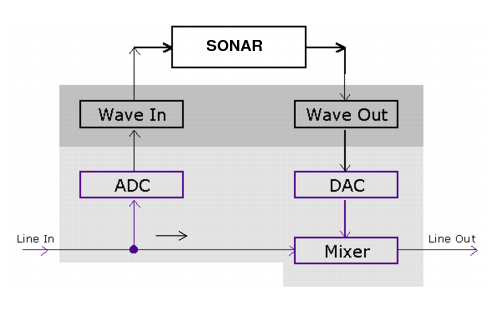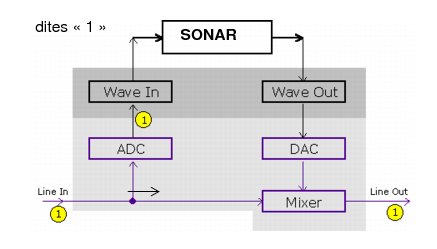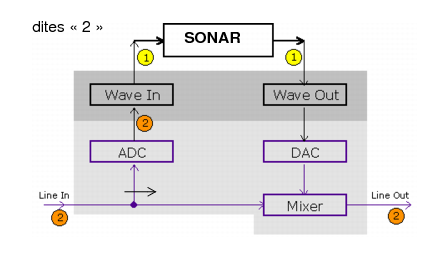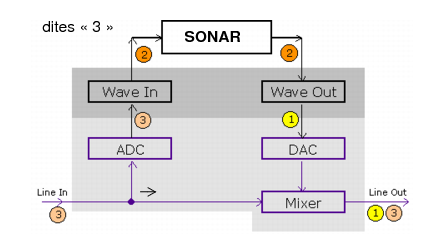La possibilité d'écouter en temps réel l'effet produit par un plug-in est une des fonctionnalités les plus intéressantes de SONAR. Les utilisateurs ont souvent du mal à bien comprendre le principe du
monitoring d'entrée et se heurtent à deux problèmes majeurs. Tout d'abord, il peut arriver que le signal écouté soit répété en écho. Par ailleurs, le monitoring en temps réel des entrées peut engendrer de sérieux problèmes de Larsen, en particulier si vous disposez d'une table de mixage externe ou que vous enregistrez à partir d'une carte son différente de celle utilisée pour la lecture.
SONAR dispose de plusieurs boutons permettant de contrôler le monitoring d'entrée :
Pour bien comprendre les problèmes d'écho et de Larsen, étudions le trajet des signaux audio à travers la carte son, les pilotes et SONAR. Le schéma suivant en offre une version simplifiée.
La partie inférieure de l'image représente la carte son. La zone grisée qui se trouve au-dessus représente les pilotes audio. La zone supérieure non grisée représente l'environnement principal du système d'exploitation.
Comme nous le montre le schéma, le signal audio analogique est divisé en deux dès qu'il entre dans la carte son (entrée Line In à gauche). Une première partie du signal est dirigée vers le convertisseur analogique-numérique (ADC), dans lequel le signal audio est numérisé, mémorisé et transmis au pilote (Wave In sur le schéma).
Les données audio numériques contenues dans les buffers sont lues par SONAR à l'aide du pilote Wave In, traitées, puis redirigées vers le pilote Wave Out. Ce pilote transmet le contenu des tampons audio à un convertisseur numérique-analogique (DAC sur le schéma) qui reconvertit le signal numérique en analogique.
Supposons que vous comptez « 1, 2, 3 » très rapidement et que votre voix est dirigée vers la carte son. Dès que vous prononcez le premier son, c'est-à-dire « 1 », il est retransmis aussitôt à tous les éléments constituant le schéma ci-dessus. Autrement dit, le signal audio analogique est un signal électrique pur circulant à la vitesse de la lumière. Il est donc instantanément présent sur tous les trajets audio analogiques à l'intérieur de la carte son.
À présent, dites « 2 ». Dans ce très bref intervalle de temps, le convertisseur analogique-numérique (ADC sur le schéma) a déjà converti le « 1 » en numérique et le pilote Wave In l'a déjà transmis à SONAR en vue du traitement. SONAR traite le contenu du tampon audio instantanément et retransmet les données ainsi traitées au pilote Wave Out.
Enfin, dites « 3 ». Dans ce très bref intervalle de temps, le « 1 » initial a déjà été reconverti en analogique par le convertisseur numérique-analogique (DAC sur le schéma) et ce signal analogique est mélangé au « 3 » que vous venez de prononcer. Au final, vous entendez un « 1 » et un « 3 » mélangés sur la sortie ligne de la carte. Ce mélange ressemble à un écho, mais il n'est en réalité qu'une conséquence du trajet du signal dans le système.
Vous pouvez éliminer cet écho en mutant l'entrée ligne (voir la rubrique Éliminer l'écho induit par le monitoring d'entrée) de manière à ce que les sorties de la carte son ne reçoivent que le signal traité. Cette technique augmente légèrement le temps de latence, qui restera toutefois négligeable si vous utilisez les pilotes WDM ou ASIO de votre carte son.
Les problèmes des Larsen se posent lorsqu'une boucle est créée dans le trajet de la table de mixage : la sortie de votre table de mixage est connectée à l'entrée de votre carte son. Les effets Larsen ne sont pas uniquement engendrés par le monitoring d'entrée. Toutefois, comme le monitoring peut occasionner une augmentation de plusieurs niveaux de gain sur le trajet du signal, le Larsen risque d'être plus violent quand le monitoring d'entrée est activé. Par défaut, cette fonction est désactivée à l'installation de SONAR. Vous pouvez l'activer en suivant la procédure ci-dessous.
Vous pouvez alors écouter votre instrument en temps réel avec tous les plug-ins d'effets que vous souhaitez insérer sur la piste actuelle. Là encore, vous entendrez peut-être un écho : le signal original sort de votre carte avec une légère avance sur le signal traité. Pour ne plus entendre le signal d'origine, reportez-vous à la procédure suivante.
SONAR vous permet désormais d'activer automatiquement le monitoring d’entrée en armant une piste pour l’enregistrement. Pour ce faire, maintenez la touche MAJ enfoncée tout en cliquant sur le bouton
Armer d’une piste 
. Vous pouvez également désactiver le monitoring d’entrée en maintenant la touche MAJ enfoncée pendant que vous arrêtez l’enregistrement en cours de lecture.

qui vous permet d'actives ou de désactiver le monitoring d’entrée.

du module Mixage de la barre des commandes permet d'activer ou de désactiver en un clic le monitoring d'entrée sur toutes les pistes.

dans le module Mixage de la barre des commandes, de sorte qu'il s'allume.

. Pour désactiver le monitoring de cette piste, cliquez à nouveau sur le bouton.

dans le module Mixage de la barre des commandes. Vous activez ainsi le monitoring d'entrée sur toutes les pistes. Pour désactiver le monitoring sur toutes les pistes, cliquez à nouveau sur ce bouton.
Vous pouvez alors écouter votre instrument en temps réel avec tous les plug-ins d'effets que vous souhaitez insérer sur la piste actuelle. Là encore, vous entendrez peut-être un écho : le signal original sort de votre carte avec une légère avance sur le signal traité. Pour ne plus entendre le signal d'origine, reportez-vous à la procédure suivante.
. Vous pouvez également désactiver le monitoring d’entrée en maintenant la touche MAJ enfoncée pendant que vous arrêtez l’enregistrement en cours de lecture.
Cliquez sur Edition > Préférences > Audio - Lecture et enregistrement et décochez la case Désactiver le monitoring des entrées pendant la lecture.Quand cette option est activée, le monitoring d’entrée se désactive sur toutes les pistes pendant la lecture, mais pas pendant l’enregistrement.